Sådan ændres alder på Apple ID og vigtige oplysninger, før du gør det
I denne kortfattede guide vil vi navigere i den delikate opgave ændring af alderen på Apple ID, adressering af minimumsalderskravene, udforske trinene for iPhone-, iPad- og Mac-brugere og endda tilbyde et bonustip om det bedste værktøj til effektivt at administrere dit Apple-id. Lad os dykke ned i vanskelighederne ved justeringer af den digitale tidsalder og låse op for det fulde potentiale i dit Apple-økosystem.
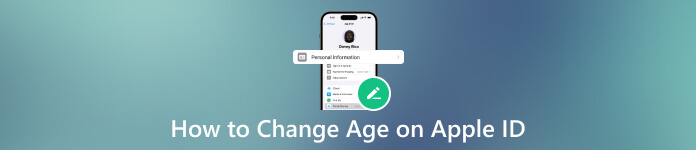
I denne artikel:
- Del 1. Hvad er minimumsalderen for et Apple ID
- Del 2. Sådan ændres alderen på Apple ID på iPhone og iPad
- Del 3. Hvordan ændrer du alderen på Apple-id'et på Mac
- Del 4. Det bedste værktøj til at fjerne Apple ID, hvis det sidder fast på din iOS [Bonustips]
- Del 5. Ofte stillede spørgsmål om, hvordan man ændrer Apple ID-alder
Del 1. Hvad er minimumsalderen for et Apple ID
På grund af forskellige lovkrav varierer minimumsalderen for et Apple-id efter region. I USA er minimumsalderen for eksempel 13. Dette kan dog variere i andre lande. Her er en mere detaljeret opdeling:
Under 14: Østrig, Bulgarien, Kina, Cypern, Israel, Italien, Litauen, Sydkorea, Spanien.
Under 15: Tjekkiet, Frankrig, Grækenland, Peru, Slovenien.
Under 16: Brasilien, Kroatien, Tyskland, Ungarn, Irland, Kosovo, Liechtenstein, Luxembourg, Malaysia, Holland, Filippinerne, Polen, Rumænien, Singapore, Slovakiet.
Under 13: Alle andre lande og regioner
Det er vigtigt at bemærke, at nogle Apple ID-indstillinger og funktioner fungerer anderledes for børn under 13 år. For eksempel kan et barn under 13 år ikke oprette et Apple ID uden tilladelse og samtykke fra en forælder eller værge. Aldersbegrænsningerne er baseret på lokale regler, og politikker kan ændre sig. Det er tilrådeligt at tjekke Apples officielle hjemmeside eller kontakte Apple-support for at få de mest opdaterede oplysninger om alderskrav til oprettelse af et Apple-id på bestemte steder.
Del 2. Sådan ændres alderen på Apple ID på iPhone og iPad
Sådan ændres alderen på Apple ID for en 13 år og derover:
Ved at følge disse trin sikrer du, at dit Apple-id afspejler den korrekte fødselsdato. Det er vigtigt at holde disse oplysninger nøjagtige, primært hvis din alder påvirker berettigelsen til specifikke funktioner eller tjenester. Hvis du bliver bedt om at tilføje dit Apple ID-adgangskode under denne proces, skal du bruge de korrekte legitimationsoplysninger til at fuldføre opdateringen. For at opdatere din fødselsdato på din Apple-enhed skal du følge disse trin for, hvordan du ændrer din alder på dit Apple-id:
Gå til appen Indstillinger på din iPhone, iPad eller iPod. Rul ned og tryk på dit navn øverst i menuen Indstillinger. Hvis du bruger en ældre iOS-version, skal du i stedet kigge efter Apple ID.
Trykke på Navn, Telefonnumre, E-mail. Du kan blive bedt om at tilføje dit Apple ID-adgangskode for sikkerhedsbekræftelse. I den Konto sektion, se efter Fødselsdato eller Fødselsdag mulighed.
Trykke på Skift fødselsdag eller Fødselsdag og opdater din fødselsdato ved at vælge den nye dato fra kalendergrænsefladen.
Efter opdatering skal du trykke på Færdig for at gemme dine ændringer.
Sådan ændres alderen på Apple ID for en 13 år og derunder:
Hvordan ændrer du alderen på Apple ID'er for dem under 13? Du skal være en del af en familiedelingsgruppe, og godkendelse fra din familiearrangør er påkrævet. Yderligere redigering bliver begrænset, når fødselsdatoen er opdateret til en alder under 13. Sådan kommer du videre:
Naviger til Indstillinger, dit navn, og Navn, Telefonnumre, E-mail på din Apple-enhed. Vælg Skift fødselsdag eller Fødselsdag. Følg instruktionerne på skærmen for at sende en e-mailanmodning til din familiearrangør.
Din familiearrangør modtager en e-mail med godkendelsesinstruktioner. Når den er godkendt, vil din fødselsdato blive opdateret.
Del 3. Hvordan ændrer du alderen på Apple-id'et på Mac
Selvstudiet her vil lære dig at ændre Apple-id'ets alder, hvis du er en Mac-bruger. Så hvis du er interesseret i dette, så følg guiden nedenfor:
Åbn din webbrowser, gå til appleid.apple.com, og log ind med dit Apple ID og din adgangskode.
Se efter Personlig information afsnit på siden. Find og vælg under Personlige oplysninger Fødselsdag. Opdater din fødselsdato ved hjælp af de tilgængelige muligheder.
Efter opdatering, klik på Gemme for at bekræfte ændringerne.
Del 4. Det bedste værktøj til at fjerne Apple ID, hvis det sidder fast på din iOS [Bonustips]
Mens vi afslutter vores rejse til Apple ID-justeringer, er her en gylden guldklump: imyPass iPassGo, det ultimative værktøj til problemfri Apple ID-administration. Det er en banebrydende løsning designet til at forenkle fjernelse af dit Apple ID, hvilket giver en problemfri oplevelse for brugere, der søger en frisk start eller overgang mellem konti.

4.000.000+ downloads
Det garanterer en sikker fjernelse af dit Apple ID, så der ikke er plads til at gå på kompromis.
iPhone, iPad eller iPod Touch, iPassGo tilpasser sig problemfrit til forskellige iOS-enheder.
Strømliner processen for fjernelse af Apple ID og leverer en hurtig og effektiv løsning.
Brugervenlig med en ligetil oplevelse for brugere med alle tekniske baggrunde.
Ofte stillede spørgsmål.
-
Hvordan ændrer du alderen på Apple ID'er for dem under 13?
Ændring af alderen på et Apple-id, der er registreret under 13 år, kan være kompliceret på grund af fortrolighedsbestemmelser. Apple kræver normalt forældres samtykke for at ændre sådanne konti. For at igangsætte denne proces kan forældre eller værger kontakte Apple Support og følge de nødvendige procedurer, som ofte involverer bekræftelse af deres identitet og forhold til kontoindehaveren.
-
Hvordan ændrer jeg mit Apple ID fra voksen til barn?
Hvis du har brug for at skifte et Apple-id fra en voksenkonto til en børnekonto, involverer processen oprettelse af en familiedelingsgruppe. Familiearrangøren, normalt en voksen, kan tilføje et barn til gruppen og udpege dem som en del af familien. Gennem indstillingerne for Familiedeling kan barnets Apple ID-oplysninger, herunder aldersindstillinger, administreres af familiearrangøren.
-
Påvirker alder Apple ID?
Ja, alder spiller en væsentlig rolle i Apple ID-funktionalitet. Minimumsalderskravet, typisk mellem 13 og 16 år, varierer fra sted til sted og overholder privatlivslovgivning som COPPA. Denne aldersbegrænsning hjælper med at finde en balance mellem at give adgang til Apples tjenester og beskytte yngre brugeres privatliv.
-
Kan jeg dele placeringen på Familiedeling?
Familiedeling giver dig mulighed for del din placering på din iPhone med andre familiemedlemmer. Denne funktion forbedrer koordinationen og holder alle forbundet, hvilket giver en bekvem måde at spore familiemedlemmers opholdssted. Det er dog vigtigt at bemærke, at deling af placering er valgfri og kan administreres via indstillingerne for familiedeling. Brugere kan slå placeringsdeling til eller fra baseret på deres præferencer, hvilket sikrer en balance mellem privatliv og familieforbindelse.
-
Kan jeg ændre min Apple ID-alder flere gange?
Apple tillader typisk kun brugere at ændre deres Apple ID-alder én gang, så det er afgørende at sikre nøjagtigheden af de oplysninger, der indtastes under ændringsprocessen. Gentagne forsøg på at ændre aldersoplysninger kan resultere i begrænsninger eller komplikationer med dit Apple ID.
Konklusion
Det aldersgrænse for et Apple ID er normalt 13 år gammel, hvilket er betydeligt den yngste, men kun nogle lande har lov til at oprette et Apple ID med en alder af 13, da nogle tillader dig en alder af 13+.
Hot løsninger
-
Lås iOS op
- Gennemgang af de gratis iCloud Unlock Services
- Omgå iCloud-aktivering med IMEI
- Fjern Mosyle MDM fra iPhone og iPad
- Fjern support.apple.com/iphone/adgangskode
- Anmeldelse af Checkra1n iCloud Bypass
- Omgå adgangskoden til iPhone-låseskærmen
- Sådan Jailbreak iPhone
- Lås iPhone op uden computer
- Omgå iPhone låst til ejer
- Fabriksindstil iPhone uden Apple ID-adgangskode
-
iOS-tip
-
Lås Android op
-
Windows-adgangskode

